Las consolas o terminales CLI de la IA son programas de línea de comandos que permiten conversar y trabajar con modelos de inteligencia artificial directamente en el ordenador. En la primera parte de esta guía expliqué con más detalle lo que son, cómo se instalan y su uso básico, por lo que allí podrás encontrar esta información elemental.
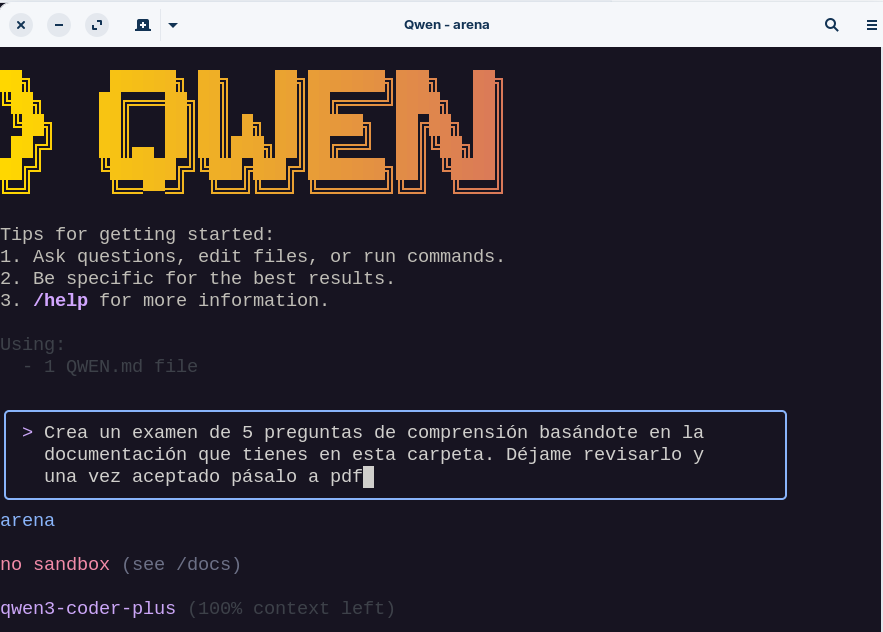
Tabla de contenidos
¿Por qué usar la versión CLI?
Las versiones CLI, Command Line Interface, que significa Interfaz de Línea de Comandos, nos permiten trabajar directamente en nuestro ordenador sin depender de una página web, lo que amplía las posibilidades de uso.
Por ejemplo, podemos hacer operaciones masivas como renombrar muchos archivos de una sola vez, cambiar la resolución de una carpeta con fotos o pedirle que extraiga el texto de un vídeo.
Según lo que hagamos, el chat web está limitado a utilizar un único archivo. Si hacemos recursos educativos multimedia como páginas web o programas en HTML, la versión CLI de la IA trabaja directamente con los archivos que tenemos en una carpeta (imágenes, audios, páginas web, etc) sin necesidad de subirlos al chat web, que además no puede mostrar la previsualización si hay más de un archivo. Por este motivo, las versiones CLI no tienen problema en trabajar con docenas de archivos, los irán leyendo según convenga.
Incremento de la potencia de la IA debido al uso de programas que hacen sobre la marcha para responder algunas de nuestras peticiones. ChatGPT y Claude pueden hacer programas (o archivos de instrucciones) para respondernos en el chat web, sin embargo, ni Gemini ni Qwen tienen esa capacidad, por lo que siempre que les pidamos algo que requiera el uso de un programa (como un cálculo preciso o complicado) nos darán resultados erróneos asegurando que es correcto. Sin embargo, todas las versiones CLI usan mecanismos adicionales (scripts auxiliares) cuando lo necesitan, especialmente para operaciones con archivos, cálculos o automatizaciones, por lo que en el caso de Gemini y Qwen la mejora es más que notable.
¿Es gratuito?
Gemini y Qwen sí, Codex (de ChatGPT) y Claude requieren una versión de pago. Los límites de uso pueden verse en el artículo indicado antes.
La memoria de la IA: archivos de instrucciones
Estos archivos nos permiten dotar de memoria a la IA cuando se inician con los datos que nos interesen, por lo que nos permiten darles conocimiento extra. Es similar a la personalización de las respuestas que encontramos en los chatbots de la web.
Todas las consolas usan la misma estructura para guardar datos de interés que pueden ser añadidos por la propia IA o por el usuario. Son archivos de texto en formato Markdown.
Cuando se inicia una versión CLI de una IA, esta busca siempre dos archivos de configuración: el primero, con instrucciones generales, se encuentra en la carpeta propia de la IA; el segundo, con el mismo nombre, se localiza en la carpeta actual (desde donde abrimos la consola). Tanto el nombre del archivo como la ubicación de la carpeta de configuración varían según la IA utilizada
| IA | Carpeta de configuración | Nombre del archivo de configuración |
|---|---|---|
| Codex |
Windows: %USERPROFILE%\.codex Linux/MacOS: ~/.codex |
AGENTS.md |
| Gemini |
Windows: %USERPROFILE%\.gemini Linux/MacOS: ~/.gemini |
GEMINI.md |
| Qwen |
Windows: %USERPROFILE%\.qwen Linux/MacOS: ~/.qwen |
QWEN.md |
| Claude |
Windows: %USERPROFILE%\.claude Linux/MacOS: ~/.claude |
CLAUDE.md |
En la carpeta configuración es posible que no encontremos el archivo .md de instrucciones, pero lo podemos crear en cualquier momento y añadir lo que queramos que la IA sepa. Por ejemplo, podemos agregar:
- Nuestro nombre, para que se dirija a nosotros con él.
- Nuestro trabajo y asignaturas que impartimos para que enfoque lo que hace en el sentido que nos interesa.
- Aspectos que queremos que siempre tenga en cuenta, por ejemplo: que cuando haga un programa ponga siempre un tipo de licencia de uso.
- Y cualquier otro aspecto que queremos que la IA conozca cuando la iniciamos.
En la carpeta de trabajo, que es desde la que hemos arrancado la consola, también podemos crear un archivo de instrucciones relativas al proyecto concreto en el que estamos trabajando. Por ejemplo, si usamos GitHub, que cada vez que haga un cambio importante lo suba a la web y cualquier otra instrucción que queramos.
En ambos casos, nos podemos encontrar que el archivo de configuración ya existe porque la IA lo usa para recordar lo que considera importante. No obstante, eso no es ningún problema y podemos añadir nuestras instrucciones al principio o al final.
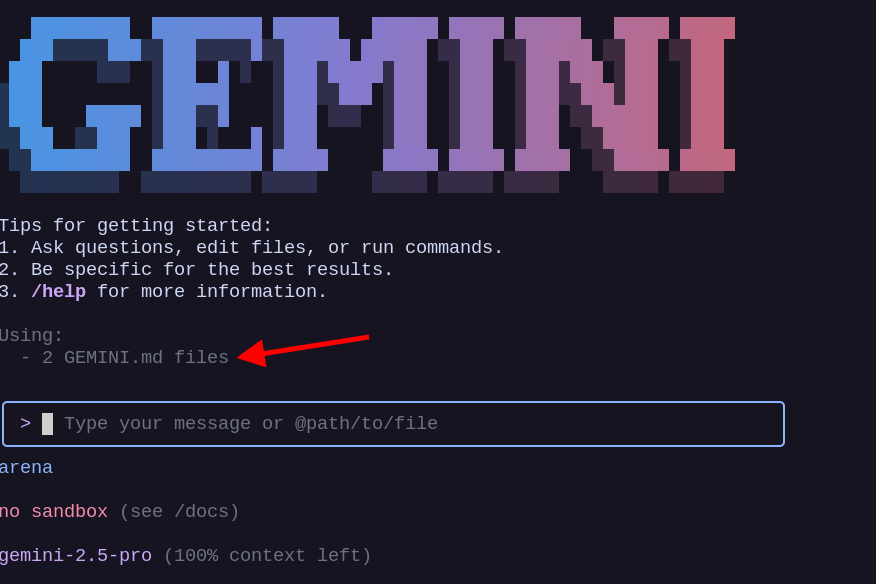
Cómo saber qué versión de LLM está usando la consola
En Gemini y Qwen, una vez hemos entrado, escribiremos /about y obtendremos algo como esto:
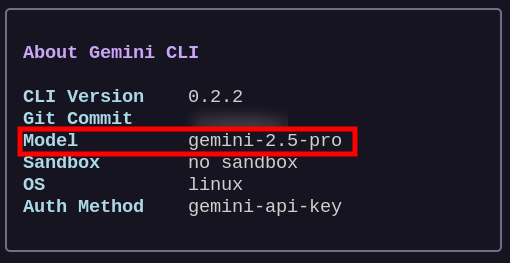
En Codex y Claude, escribiremos /status. En Claude también podemos escribir simplemente /model.
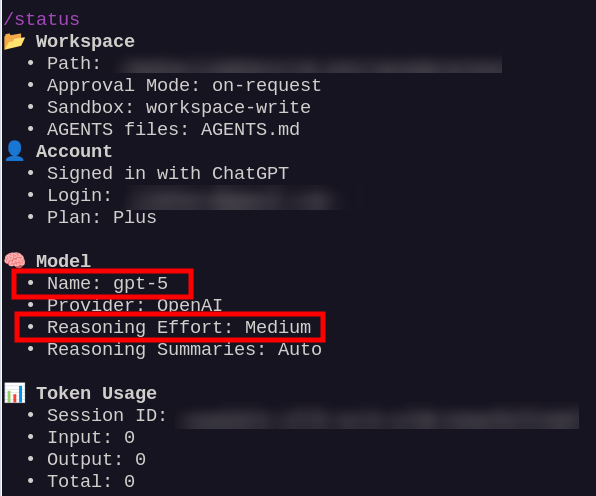
Cambiar el modelo LLM que usará CLI
Cambiar el modelo es útil para aprovechar mejor los límites que tiene cada IA, ya que con modelos inferiores el gasto en tokens será mucho menor y podremos alargar mucho más las conversaciones, aunque hay que decir que los límites suelen ser generosos (véase: Consolas de IA: usar Gemini, ChatGPT, Claude y Qwen desde el ordenador)
Cuando ponemos en marcha la consola de una IA, empieza con un modelo LLM predeterminado. Por ejemplo, en Gemini CLI se usará el modelo más alto: 2.5 Pro.
ChatGPT. Podemos cambiar el modelo una vez comenzada la conversación escribiendo /model. Nos dará varios modelos para elegir.
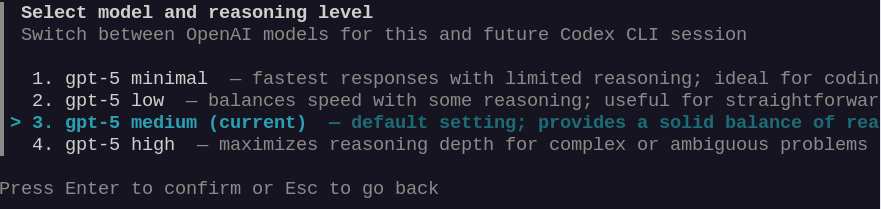
Gemini. No es posible cambiar el modelo desde la propia conversación y debemos hacerlo al invocar al programa. En el momento de escribir esto (pero cambiará con toda seguridad dentro de poco) los modelos disponibles son:
gemini-2.5-progemini-2.5-flashgemini-2.5-flash-litegemini-2.0-flashgemini-2.0-flash-litegemini-1.5-flash
Iniciaremos Gemini con la instrucción gemini -m modelo, por ejemplo:
-
gemini -m gemini-2.5-flash
En Qwen y Claude, en principio no hay opción para cambiar el modelo.
Algunos comandos útiles
Iniciar la consola con un prompt
Podemos hacer que la consola nos muestre, nada más iniciarla, la respuesta a un prompt:
Gemini y Qwen
Se añade -i y el prompt entre comillas, por ejemplo:
qwen -i "Lee el contenido de los archivos .txt de esta carpeta y dime qué contienen"gemini -i "Lee el contenido de los archivos .txt de esta carpeta y dime qué contienen"
Codex y Claude
Se escribe directamente el prompt entre comillas:
codex "Lee el contenido de los archivos .txt de esta carpeta y dime qué contienen"claude "Lee el contenido de los archivos .txt de esta carpeta y dime qué contienen"
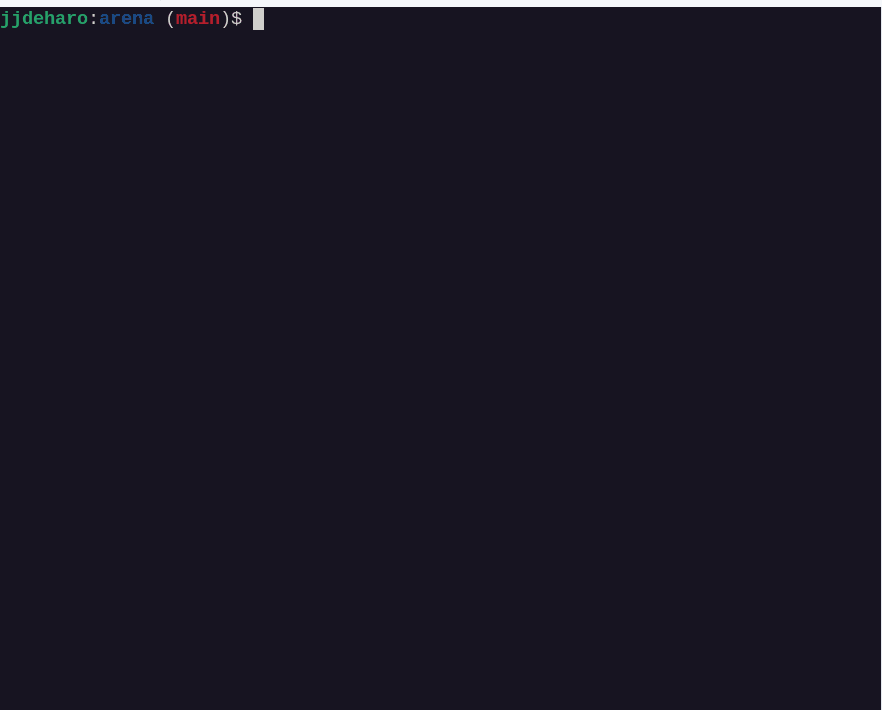
Usar la IA sin llegar a abrir su consola:
Se puede ejecutar un prompt directamente en el terminal del sistema operativo, sin llegar a abrir la consola CLI de IA,
Gemini, Qwen y Claude
Hay que añadir -p y entre comillas el prompt:
qwen -p "prompt"gemini -p "prompt"claude -p "prompt"
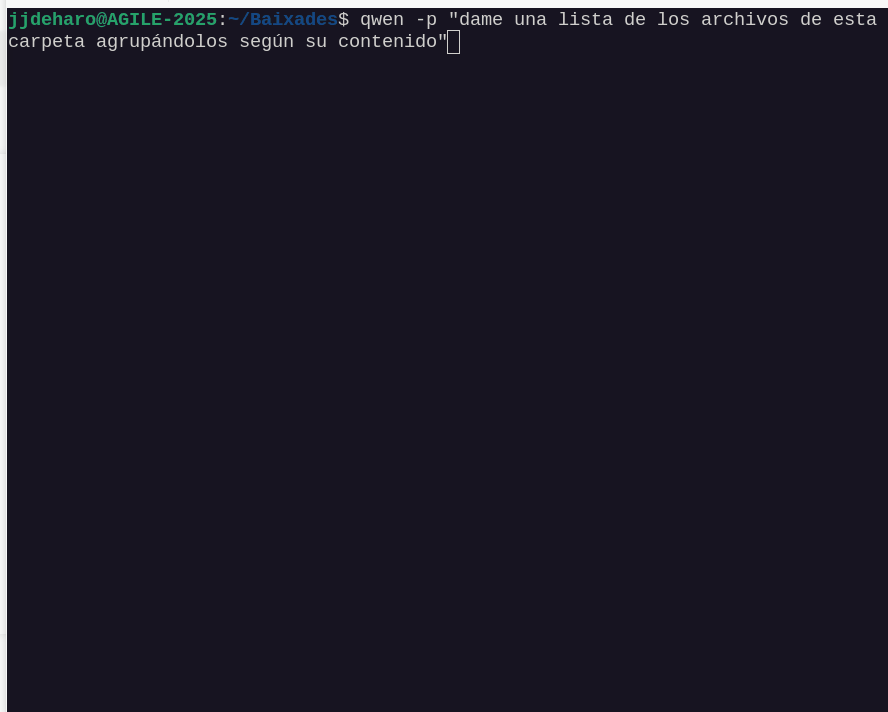
Si deseamos más comandos de inicio de este tipo, añadiremos -h, por ejemplo: qwen -h.
Codex
Codex funciona de manera distinta en este aspecto. Si la carpeta desde la que lo ejecutamos es un repositorio Git (un proyecto gestionado con Git, el sistema más usado para guardar el historial de cambios y versiones de archivos), el comando será: codex exec "prompt".
- Por ejemplo:
codex exec "Hola, escribe un haiku sobre tortugas".
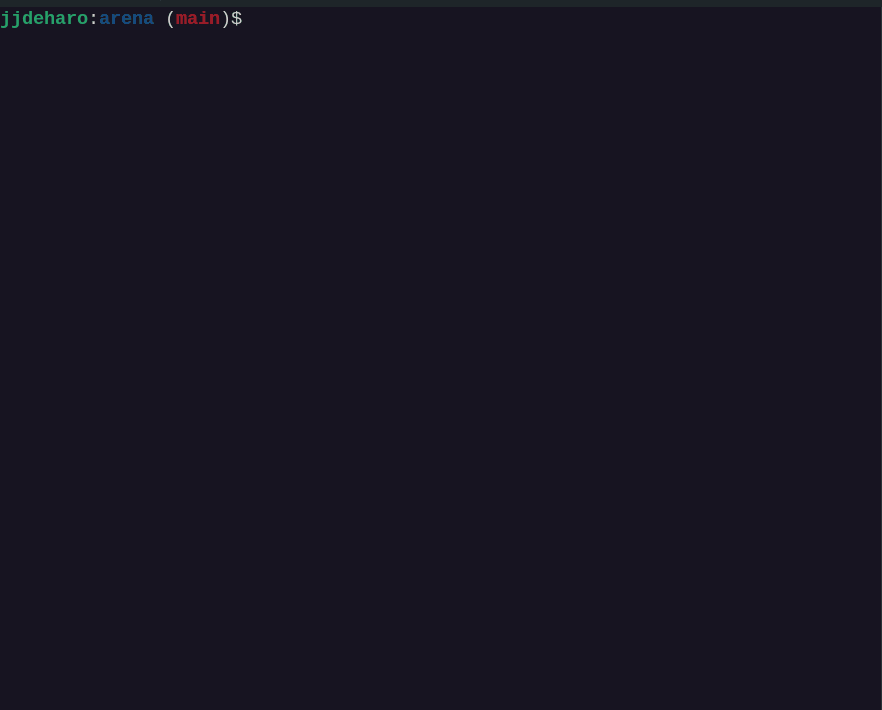
Si la carpeta no es un repositorio Git, el mismo codex nos dirá que es necesario añadir --skip-git-repo-check:
codex exec "Hola, escribe un haiku sobre tortugas"--skip-git-regpo-check
Si queremos, podemos convertir momentáneamente cualquier carpeta en una carpeta Git, escribiendo en el terminal del sistema: git init, luego podemos eliminar su efecto borrando la carpeta .git que se ha creado.
Comandos útiles en el CLI
Una vez iniciada la terminal CLI, podemos usar los siguientes comandos:
/, al escribir una barra diagonal, aparecerá la lista completa de comandos con una breve descripción. Podemos movernos con las flechas arriba y abajo para seleccionar uno./helpproporciona ayuda sobre los comandos disponibles, funciona con Gemini, Qwen y Claude./initpara que la IA examine la carpeta actual y cree el archivo de configuración (.md) con una descripción del contenido (el nombre del archivo es el que aparece en la tabla que hay más arriba)./docsAbrirá el navegador y obtendremos un manual de funcionamiento detallado de CLI en Gemini, Qwen y Claude
Teclas útiles de la consola
- Navegación
- CTRL+A. Mueve el cursor al principio de la línea.
- CTRL+E. Mueve el cursor al final de la línea.
- Edición
- CTRL+SHIFT+V. Pega el texto copiado con anterioridad. Se puede hacer la misma acción con el botón derecho del ratón.
- CTRL+SHIFT+C. Copia el texto seleccionado. Se puede hacer la misma acción con el botón derecho del ratón.
- Control
- CTRL+L borra la consola (terminal), ya sea la del sistema operativo o la de la IA.
- CTRL+R En la consola del sistema (no en la de la IA) hará una búsqueda de los comandos que ya hemos utilizado antes a medida que escribimos. Así pues, mientras tecleamos, nos irán apareciendo comandos ya utilizados. Esto es especialmente útil para repetir instrucciones largas introducidas con anterioridad.
- CTRL+C. Interrumpe el proceso actual. Pulsado dos veces, cierra la consola CLI.
- CTRL+D. Cierra la consola del sistema. Pulsado dos veces, cierra la terminal CLI.
Advertencia: Este artículo tiene nivel 1 en el Marco para la integración de la IA generativa.
Pódcast creado con NotebookLM
FAQ creada por NotebookLM
¿Qué son las consolas o terminales CLI de IA?
Las consolas o terminales CLI (Command Line Interface) de IA son programas de línea de comandos que permiten interactuar y trabajar con modelos de inteligencia artificial directamente desde tu ordenador. Ofrecen una alternativa a las interfaces web, permitiendo operaciones más complejas y una mayor integración con el sistema local.
¿Por qué se prefiere usar la versión CLI de la IA en lugar de las interfaces web?
La versión CLI ofrece varias ventajas significativas sobre las interfaces web. Permite trabajar directamente en el ordenador sin depender de una página web, lo que amplía las posibilidades de uso, como realizar operaciones masivas (renombrar archivos, cambiar la resolución de imágenes o extraer texto de vídeos). Además, puede trabajar con múltiples archivos y carpetas locales sin necesidad de subirlos, lo cual es ideal para recursos educativos multimedia (páginas web, programas HTML) o proyectos con muchos componentes. También se beneficia de una mayor potencia de la IA al poder usar programas o scripts auxiliares para cálculos precisos o automatizaciones, una capacidad que no todas las versiones web de IAs tienen de forma nativa.
¿Qué modelos de IA están disponibles de forma gratuita en su versión CLI y cuáles requieren pago?
En cuanto a la gratuidad, Gemini y Qwen ofrecen sus versiones CLI de forma gratuita. Por otro lado, Codex (de ChatGPT) y Claude requieren una versión de pago para su uso. Los límites de uso específicos para cada uno pueden consultarse en artículos relacionados.
¿Cómo gestionan las consolas CLI la información de configuración y las instrucciones del usuario?
Todas las consolas CLI utilizan archivos de texto en formato Markdown para guardar datos de interés y configuraciones. Al iniciar, buscan dos archivos principales: uno con instrucciones generales en la carpeta de configuración de la IA (por ejemplo, ~/.gemini/GEMINI.md para Gemini en Linux/MacOS) y otro con el mismo nombre en la carpeta actual de trabajo. Estos archivos pueden ser creados o editados por el usuario para añadir información como el nombre, trabajo, asignaturas impartidas, aspectos a tener en cuenta (como un tipo de licencia) o instrucciones específicas del proyecto actual. La IA también puede usar estos archivos para recordar información relevante.
¿Cómo se puede conocer y cambiar el modelo de LLM que está utilizando la consola CLI?
Para conocer la versión del LLM en Gemini y Qwen, se escribe /about una vez dentro de la consola. En Codex y Claude, se usa /status o simplemente /model en el caso de Claude. Para cambiar el modelo, la funcionalidad varía: en ChatGPT (Codex), se puede cambiar durante la conversación con /model. En Gemini, no es posible cambiarlo desde la conversación; se debe especificar al invocar el programa con la instrucción gemini -m modelo (por ejemplo, gemini -m gemini-2.5-flash). En Qwen y Claude, en principio, no hay opción para cambiar el modelo.
¿Cómo se puede iniciar la consola CLI con un prompt predefinido o ejecutar un prompt sin abrir la consola?
Para iniciar la consola con un prompt, Gemini y Qwen utilizan la opción -i seguida del prompt entre comillas (ejemplo: qwen -i «Lee el contenido de los archivos .txt de esta carpeta»). Codex y Claude permiten escribir el prompt directamente después del comando de inicio (ejemplo: codex «Lee el contenido de los archivos .txt de esta carpeta»).
Para ejecutar un prompt directamente en la terminal del sistema operativo sin abrir la consola CLI de la IA, Gemini, Qwen y Claude usan la opción -p seguida del prompt entre comillas (ejemplo: gemini -p «prompt»). Codex funciona de manera diferente: si la carpeta es un repositorio Git, se usa codex exec «prompt»; de lo contrario, se debe añadir –skip-git-repo-check (ejemplo: codex exec «Hola, escribe un haiku sobre tortugas» –skip-git-repo-check).
¿Cuáles son algunos comandos útiles dentro de la terminal CLI una vez iniciada la conversación?
Una vez iniciada la terminal CLI, se pueden usar varios comandos útiles:
- /: Muestra una lista completa de comandos con una breve descripción.
- /help: Proporciona ayuda sobre los comandos disponibles (funciona en Gemini, Qwen y Claude).
- /init: Hace que la IA examine la carpeta actual y cree el archivo de configuración (.md) con una descripción de su contenido.
- /docs: Abre el navegador para mostrar un manual de funcionamiento detallado de la CLI (en Gemini, Qwen y Claude).
¿Qué combinaciones de teclas son útiles para la navegación y edición en la consola CLI?
Existen varias combinaciones de teclas útiles para mejorar la experiencia en la consola CLI:
- Navegación: CTRL+A (mueve el cursor al principio de la línea), CTRL+E (mueve el cursor al final de la línea).
- Edición: CTRL+SHIFT+V (pegar texto), CTRL+SHIFT+C (copiar texto seleccionado). Estas acciones también se pueden realizar con el botón derecho del ratón.
- Control: CTRL+L (borra la consola), CTRL+R (en la consola del sistema, busca comandos utilizados anteriormente), CTRL+C (interrumpe el proceso actual, doble pulsación cierra la consola CLI), CTRL+D (cierra la consola del sistema, doble pulsación cierra la terminal CLI).











0 comentarios
1 pingback